Cara Menampilkan WhatsApp di Layar Utama Oppo
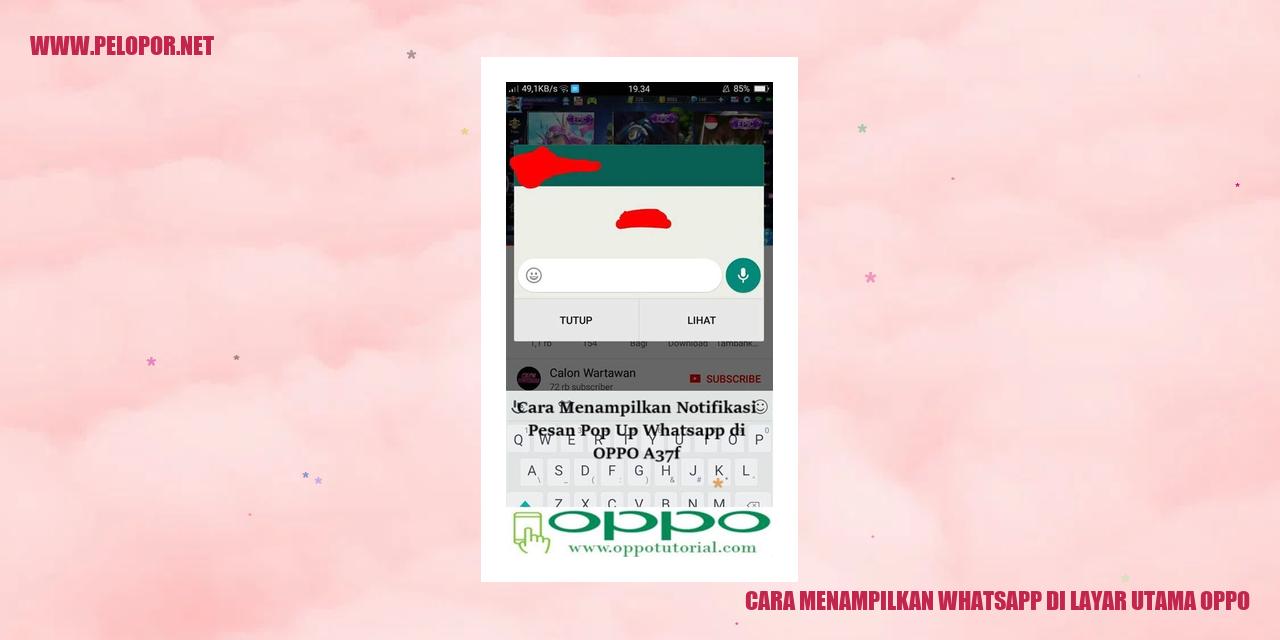
Cara Menampilkan WhatsApp di layar utama Oppo
Mudahnya Menampilkan WhatsApp di layar utama Oppo
Menggunakan Fitur Widget
Salah satu cara yang mudah untuk menampilkan WhatsApp di layar utama Oppo adalah dengan memanfaatkan fitur widget. Anda dapat mengikuti langkah-langkah berikut untuk melakukannya:
Menggunakan Aplikasi Pihak Ketiga
Tidak hanya dengan fitur widget, Anda juga dapat mengandalkan aplikasi pihak ketiga untuk menampilkan WhatsApp di layar utama Oppo. Berikut adalah langkah-langkahnya:
Menggunakan Fitur Notifikasi
Fitur notifikasi pada Oppo juga dapat memudahkan Anda dalam menampilkan WhatsApp di layar utama. Ikuti langkah-langkah berikut ini:
Read more:
- Cara Melihat Foto Pribadi di HP Oppo
- Cara Mematikan Daya HP Oppo A57
- Cara Memindahkan Data dari HP Lama ke HP Baru Oppo
Menggunakan Fitur Layar Terkunci
Oppo juga menyediakan fitur layar terkunci yang memungkinkan Anda mengakses WhatsApp secara langsung dari layar terkunci. Berikut adalah langkah-langkahnya:
Langkah Mengaktifkan Widget di Layar Utama Oppo
Membuka Tampilan Awal pada HP Oppo
Jika Anda ingin menggunakan fitur widget di Oppo, langkah pertama yang harus Anda lakukan adalah membuka tampilan utama di perangkat Oppo Anda. Caranya, tekan tombol tombol beranda atau geser layar ke atas dari bawah layar.
Mendapatkan Lokasi Tempat Untuk Menempatkan Widget
Saat Anda sudah berada di tampilan utama, carilah area kosong di antara ikon-ikon yang ada pada layar tersebut. Setelah menemukannya, tekan dan tahan area tersebut.
Mengaktifkan Opsi “Widget”
Setelah berhasil menekan dan menahan area kosong, muncul beberapa pilihan di bagian bawah layar. Silahkan cari dan pilih opsi “Widget” pada daftar tersebut.
Mencari dan Memilih Widget WhatsApp
Setelah memilih opsi “Widget”, Anda akan melihat daftar berbagai widget yang tersedia. Anda dapat menggulir atau mencari widget WhatsApp dan memilihnya.
Dengan memilih widget WhatsApp, Anda dapat dengan mudah melihat pesan terbaru, menjawab pesan tanpa membuka WhatsApp secara penuh, atau melakukan tindakan lainnya secara cepat dan mudah melalui layar utama Oppo. Pastikan Anda menempatkan widget WhatsApp di posisi yang diinginkan dengan menekan dan menahan widget tersebut, lalu geser ke lokasi yang Anda inginkan.
Fitur widget pada Oppo memungkinkan Anda mengakses aplikasi atau informasi yang sering Anda gunakan secara cepat dan mudah melalui layar utama perangkat Anda. Manfaatkan fitur ini untuk meningkatkan efisiensi dan kenyamanan penggunaan Oppo Anda.
panduan Penggunaan Aplikasi Pihak Ketiga
Unduh dan Instal Aplikasi Pihak Ketiga Pengelola Widget
Langkah awal yang perlu dilakukan adalah mengunduh dan memasang aplikasi pihak ketiga yang dapat membantu Anda mengatur widget di layar utama Oppo. Anda bisa mencari aplikasi ini di Play Store atau menu pengaturan ponsel Anda.
Buka Aplikasi Tersebut
Setelah berhasil menginstal aplikasi pengelola widget, buka aplikasi tersebut untuk memulai proses menambahkan widget WhatsApp di layar utama Oppo. Pastikan Anda memberikan izin akses yang diperlukan kepada aplikasi pihak ketiga ini.
Temukan dan Pilih Widget WhatsApp
Selanjutnya, dalam aplikasi pengelola widget, cari dan pilih widget WhatsApp dari daftar widget yang tersedia. Biasanya, Anda dapat menemukannya dengan melakukan pencarian menggunakan kata kunci “WhatsApp”.
Tempatkan Widget WhatsApp di Layar Utama Oppo
Setelah memilih widget WhatsApp, Anda bisa menempatkannya di layar utama Oppo. Cari area kosong di layar utama yang ingin Anda gunakan untuk meletakkan widget tersebut. Ketuk dan tahan widget WhatsApp, lalu seret ke posisi yang diinginkan di layar utama Oppo dan lepaskan untuk menempatkannya di sana.
Dengan mengikuti langkah-langkah di atas, Anda dapat menggunakan aplikasi pihak ketiga untuk menambahkan widget WhatsApp di layar utama Oppo dengan mudah. Pastikan Anda mendapatkan aplikasi dari sumber yang terpercaya dan memeriksa ulasan pengguna sebelum menginstalnya, guna menghindari kemungkinan masalah yang tidak diinginkan.
Cara Memanfaatkan Fitur Notifikasi di Oppo
Cara Memanfaatkan Fitur Notifikasi di Oppo
Langkah Awal: Mengakses Pengaturan Oppo
Untuk dapat memanfaatkan fitur notifikasi di perangkat Oppo milik Anda, langkah pertama yang perlu Anda lakukan adalah membuka pengaturan. Berikut adalah langkah-langkah yang dapat Anda ikuti:
Menemukan Pengaturan untuk Menampilkan Notifikasi Aplikasi di Layar Utama
Setelah berhasil masuk ke menu “Notifikasi”, langkah selanjutnya adalah menemukan pengaturan yang memungkinkan Anda untuk menampilkan notifikasi aplikasi tertentu di layar utama perangkat Oppo Anda. Ikuti langkah-langkah berikut ini:
Mengaktifkan Notifikasi untuk WhatsApp
Langkah terakhir dalam memanfaatkan fitur notifikasi di Oppo adalah dengan mengaktifkan notifikasi untuk aplikasi WhatsApp. Berikut adalah langkah-langkahnya:
Dengan mengikuti langkah-langkah tersebut, Anda telah berhasil memanfaatkan fitur notifikasi untuk WhatsApp pada perangkat Oppo Anda. Dengan demikian, Anda akan dapat menerima notifikasi secara langsung di layar utama perangkat Oppo ketika ada pesan baru yang masuk melalui aplikasi WhatsApp.
Mengoptimalkan Fitur Layar Terkunci di Oppo
Membuka Pengaturan Oppo
Langkah pertama dalam mengoptimalkan fitur layar terkunci di perangkat Oppo Anda adalah dengan membuka menu pengaturan pada ponsel Oppo. Anda dapat menemukan ikon Pengaturan di layar utama atau dengan mencarinya di menu aplikasi.
Mencari dan Memilih “Keamanan”
Setelah masuk ke menu pengaturan, langkah berikutnya adalah mencari dan memilih opsi “Keamanan”. Pilihlah opsi ini dengan menggulir ke bawah pada daftar pengaturan atau menggunakan fitur pencarian di bagian atas halaman.
Mengakses “Akses Cepat” atau “Aplikasi Layar Terkunci”
Setelah memilih opsi “Keamanan”, temukan dan akses opsi yang terkait dengan “Akses Cepat” atau “Aplikasi Layar Terkunci”. Biasanya, opsi ini terletak di bawah kategori “Privasi” atau “Pengunci Layar”. Pilihlah opsi yang relevan dengan kebutuhan Anda.
Menyematkan WhatsApp pada Layar Terkunci
Setelah masuk ke opsi “Akses Cepat” atau “Aplikasi Layar Terkunci”, Anda akan menemukan daftar aplikasi yang dapat ditampilkan pada layar terkunci Oppo. Cari aplikasi WhatsApp dalam daftar tersebut lalu aktifkan opsi untuk menampilkan WhatsApp secara langsung pada layar terkunci.
Dengan mengikuti langkah-langkah diatas, Anda sudah bisa mengoptimalkan fitur layar terkunci pada perangkat Oppo Anda sehingga WhatsApp dapat terlihat langsung pada layar terkunci. Fitur ini sangat berguna untuk mengakses WhatsApp secara cepat dan praktis tanpa harus membuka kunci ponsel secara manual.
The rewritten article in Bahasa Indonesia:
Cara Mudah Menampilkan WhatsApp di Layar Utama Oppo: FAQ
Apakah Saya Perlu Mengunduh Aplikasi Tambahan untuk Menampilkan WhatsApp di Layar Utama Oppo?
Tidak, Anda tidak perlu mengunduh aplikasi tambahan guna menampilkan WhatsApp pada layar utama Oppo. WhatsApp dapat diinstal langsung dari Play Store atau Oppo AppStore. Setelah proses pengunduhan dan penginstalan WhatsApp selesai, icon aplikasi ini akan muncul secara otomatis di layar utama Oppo Anda. Apabila ingin menggunakan WhatsApp, cukup ketuk ikon tersebut untuk membuka aplikasinya.
Dapatkah Saya Menampilkan Widget WhatsApp di Bagian Bawah Layar Utama Oppo?
Maaf, Oppo tidak menyediakan opsi untuk menampilkan widget WhatsApp di bagian bawah layar utama. Widget WhatsApp hanya dapat ditampilkan di bagian atas layar utama, seperti widget aplikasi lainnya. Meskipun begitu, Anda masih dapat dengan mudah mengakses WhatsApp dengan mengetuk ikon aplikasinya di layar utama.
Bagaimana Cara Menampilkan Notifikasi WhatsApp di Layar Terkunci Oppo?
Anda dapat menampilkan notifikasi WhatsApp di layar terkunci Oppo. Pastikan fitur notifikasi WhatsApp telah diaktifkan di pengaturan Oppo Anda. Dengan begitu, setiap kali ada pesan masuk, notifikasi akan muncul di layar terkunci. Anda dapat melihat pra-tampilan pesan dan juga membalas pesan tanpa harus membuka aplikasi WhatsApp.
Apakah Saya Bisa Menampilkan Widget WhatsApp di Layar Utama Oppo Tanpa Membuka Aplikasi Terlebih Dahulu?
Tidak, tidak mungkin menampilkan widget WhatsApp di layar utama Oppo tanpa membuka aplikasinya terlebih dahulu. Setelah membuka aplikasi WhatsApp, Anda dapat menambahkan widget-nya ke layar utama dengan menekan dan menahan area kosong di layar utama Oppo, lalu pilih “Widget”. Anda dapat mencari widget WhatsApp dalam daftar widget yang tersedia dan pilih ukuran yang Anda inginkan. Setelah melakukan langkah tersebut, widget WhatsApp akan muncul di layar utama dan memberikan akses cepat untuk membuka aplikasi WhatsApp.
Cara Menampilkan Whatsapp Di Layar Utama Oppo
-
Dipublish : 4 Desember 2023
-
Diupdate :
- Penulis : Farida



